上一篇提到兩個可以提供AI作業的雲端平台,今天我們就要來介紹第一個平台:Azure AI Foundry。
Microsoft Azure是微軟的公有雲服務平台,提供大家能在是統一的 Azure 平台即服務供應專案,適用於企業 AI 作業、模型產生器和應用程式開發。 此基礎將生產級基礎設施與友善的介面相結合,使開發人員能夠專注於建立應用程式而不是管理基礎設施。
Azure AI Foundry是統一的 Azure 平台即服務供應專案,適用於企業 AI 作業、模型產生器和應用程式開發。 此基礎將生產級基礎設施與友善的介面相結合,使開發人員能夠專注於建立應用程式而不是管理基礎設施。
Azure AI Foundry 將代理程式、模型和工具統一在單一管理群組下,並具有內建的企業整備功能,包括追蹤、監視、評估和可自訂的企業設定設定。 該平台透過統一的角色型存取控制 (RBAC)、網路和原則在一個 Azure 資源提供者命名空間下提供簡化的管理。 將代理程式、模型和工具統一在單一管理群組下,並具有內建的企業整備功能,包括追蹤、監視、評估和可自訂的企業設定設定。 該平台透過統一的角色型存取控制 (RBAC)、網路和原則在一個 Azure 資源提供者命名空間下提供簡化的管理。
接著我們來開始使用Azure AI Foundry
首先先進入 Azure Portal
登入過後可以看到下列畫面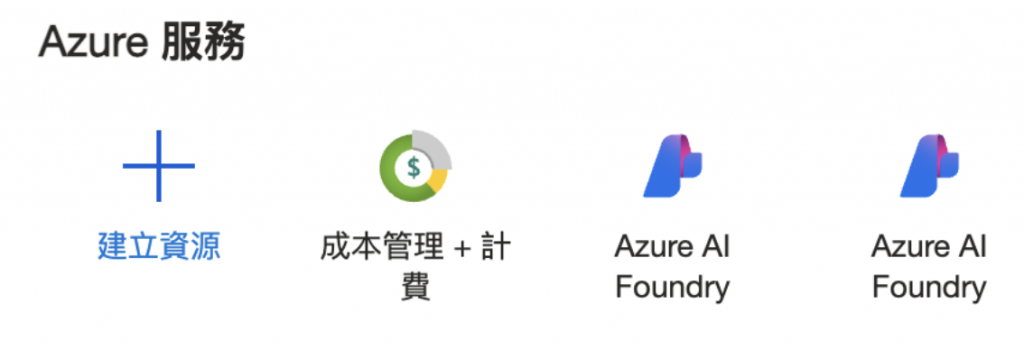
點選+號建立資源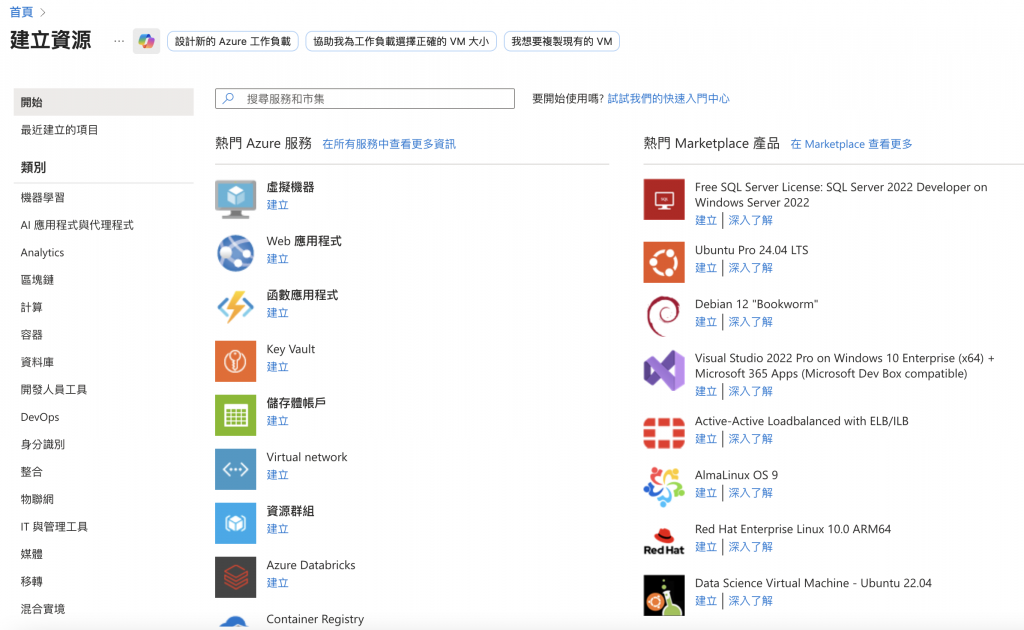
我們可以從這個畫面中建立許多雲服務相關的資源,今天我們要選取左邊的AI應用程式與代理程式來開始今天的範例,並選取Azure AI Foundry: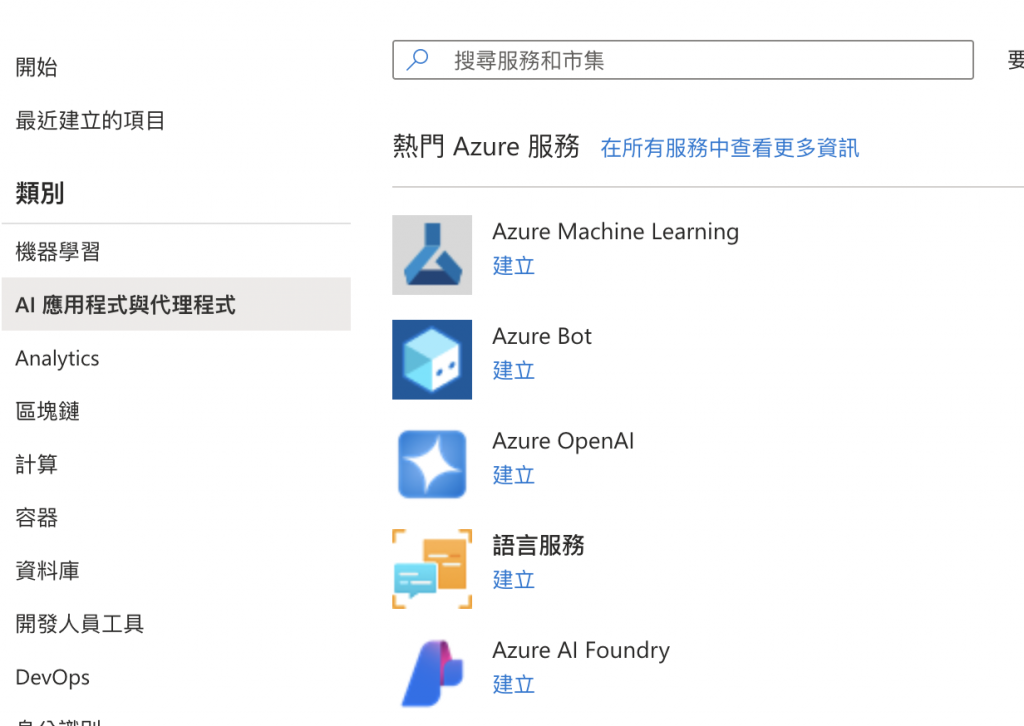
進到這個畫面之後,首次使用的話需要先建立Resource才能進行下一步動作,所以我們先選取Create a resource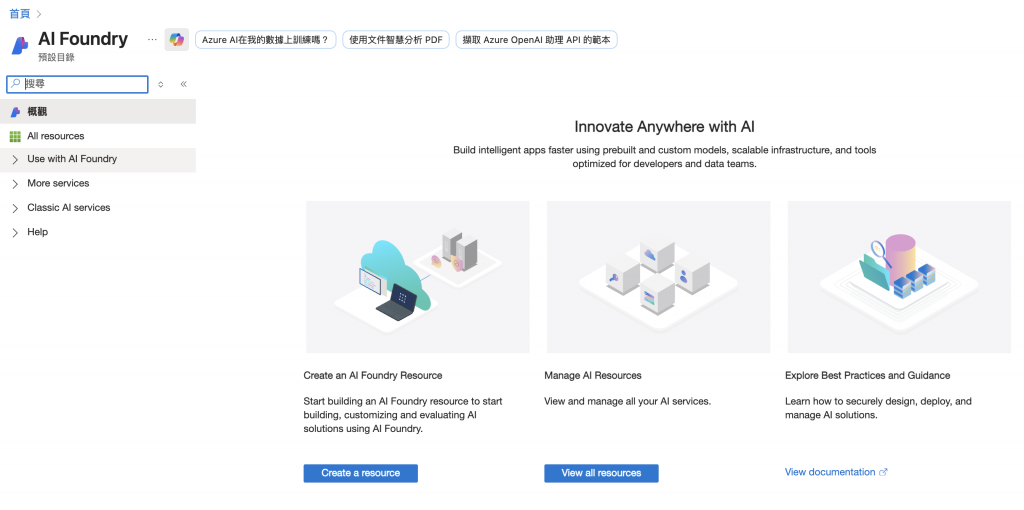
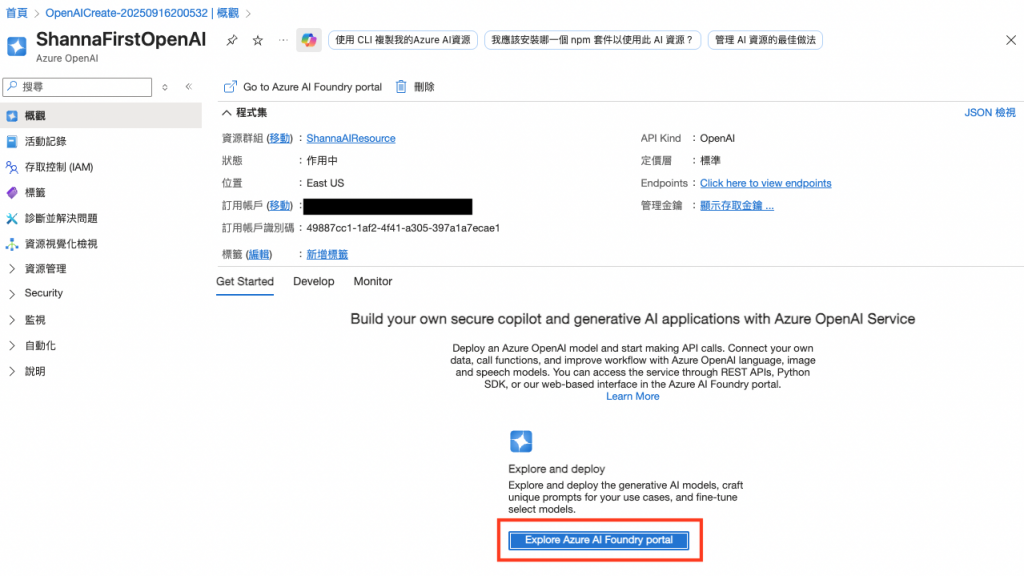
在建立Resource之前,需要先有綁定付費的定用帳戶,以及得設定資源群組,以下面的畫面為例子,如果沒有資源群組我們也可以按下新建來建立新的資源群組供我們使用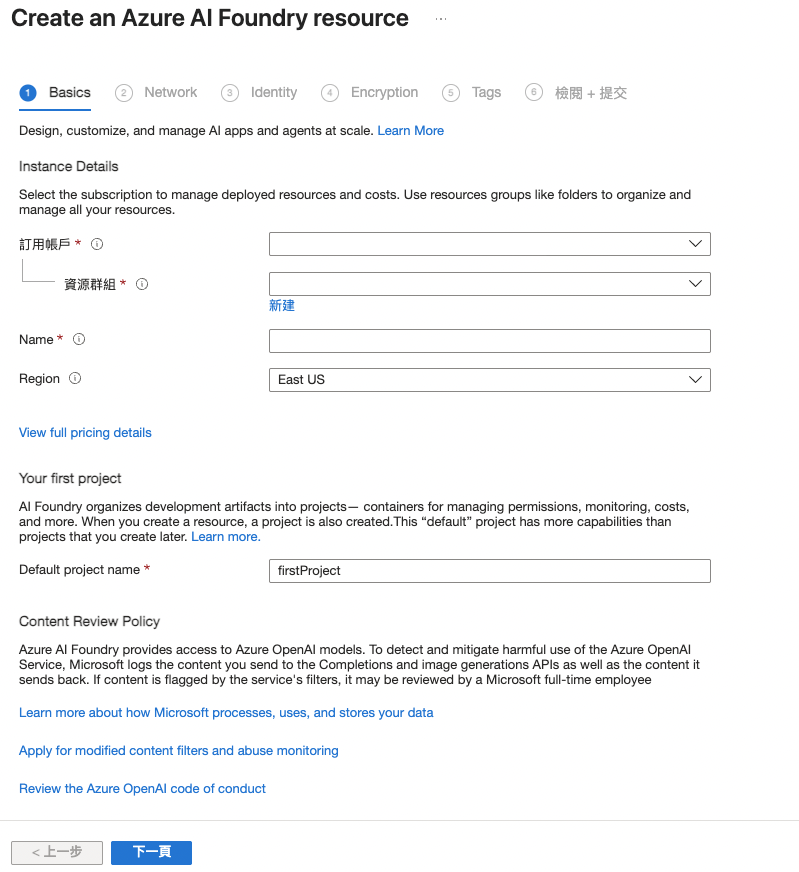
透過這個畫面我們需要先命名我們的資源名稱(Name),以及專案名稱(Default Project Name),地區我們就選預設的East US即可,選完後按下一頁。
接著網路設定的部分,這邊的設定可以依照個人需求來進行設定,我們今天的範例選取所有網路可存取,之後按下下一頁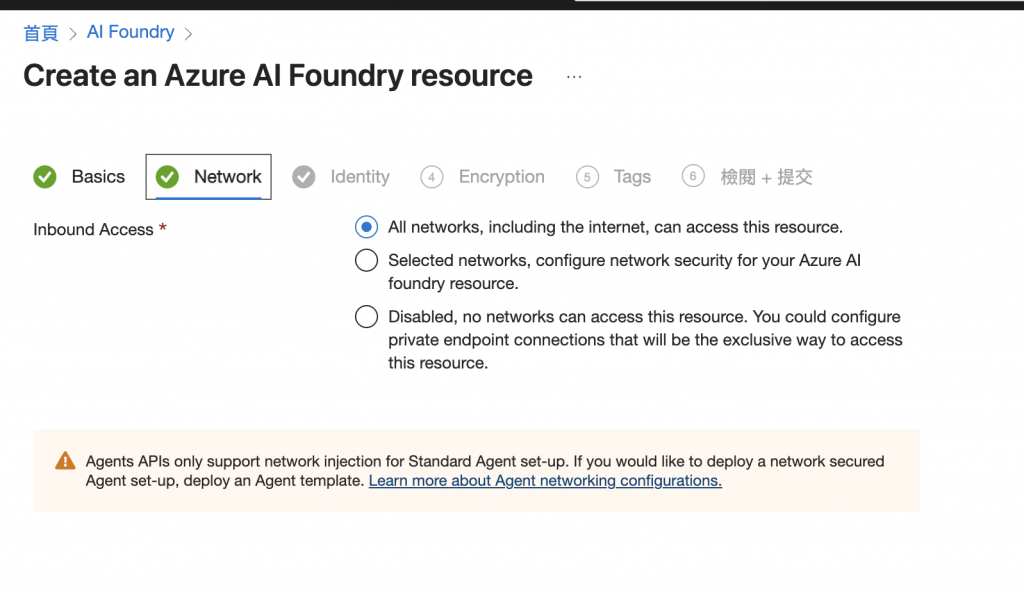
接著Identity類型我們也選預設的Sysyem assigned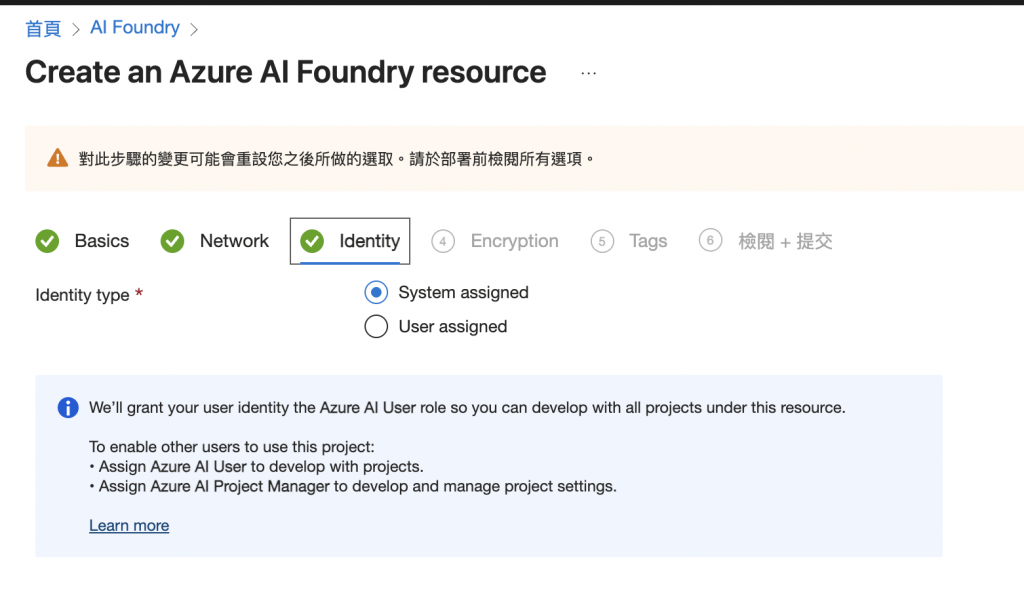
這一步是資料加密的步驟,原先已經有通過微軟管理的密鑰自動生成了,如果有需要自己控管,也可以勾選方框,選擇自己的Key進行加密。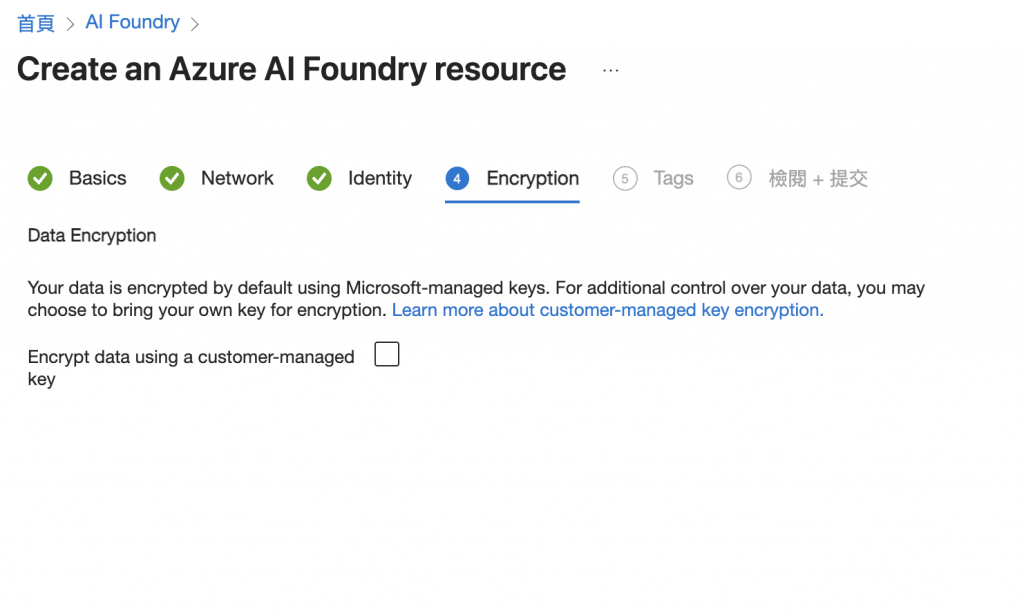
Tags的部分我們也不多做設定直接進行下一頁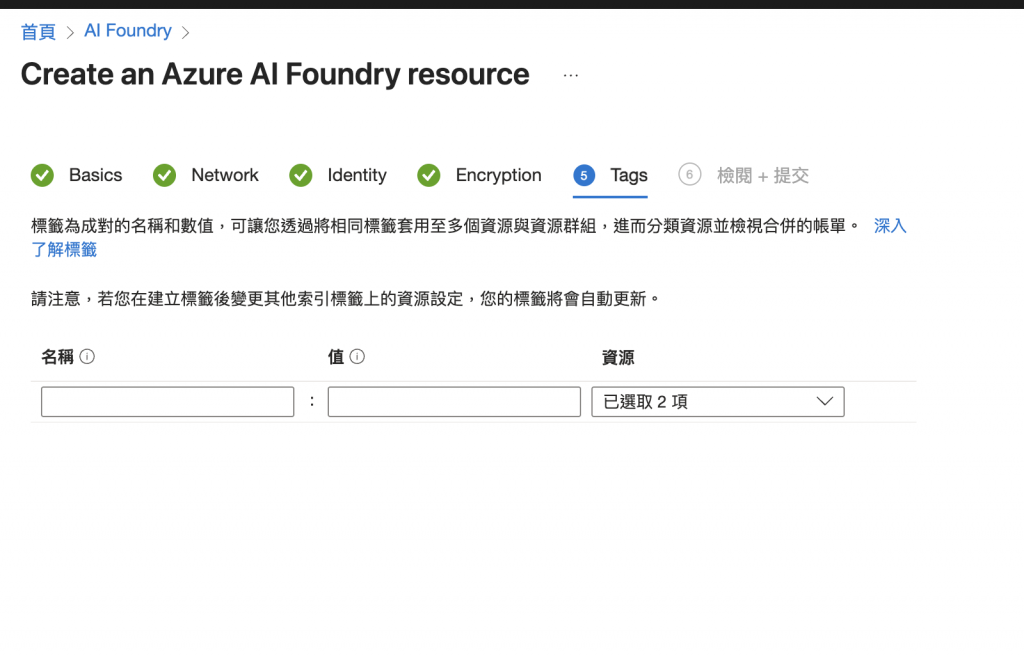
最後檢閱的部分可以再檢查看看,自己前面的設定是否正確,如果沒問題就可以送出囉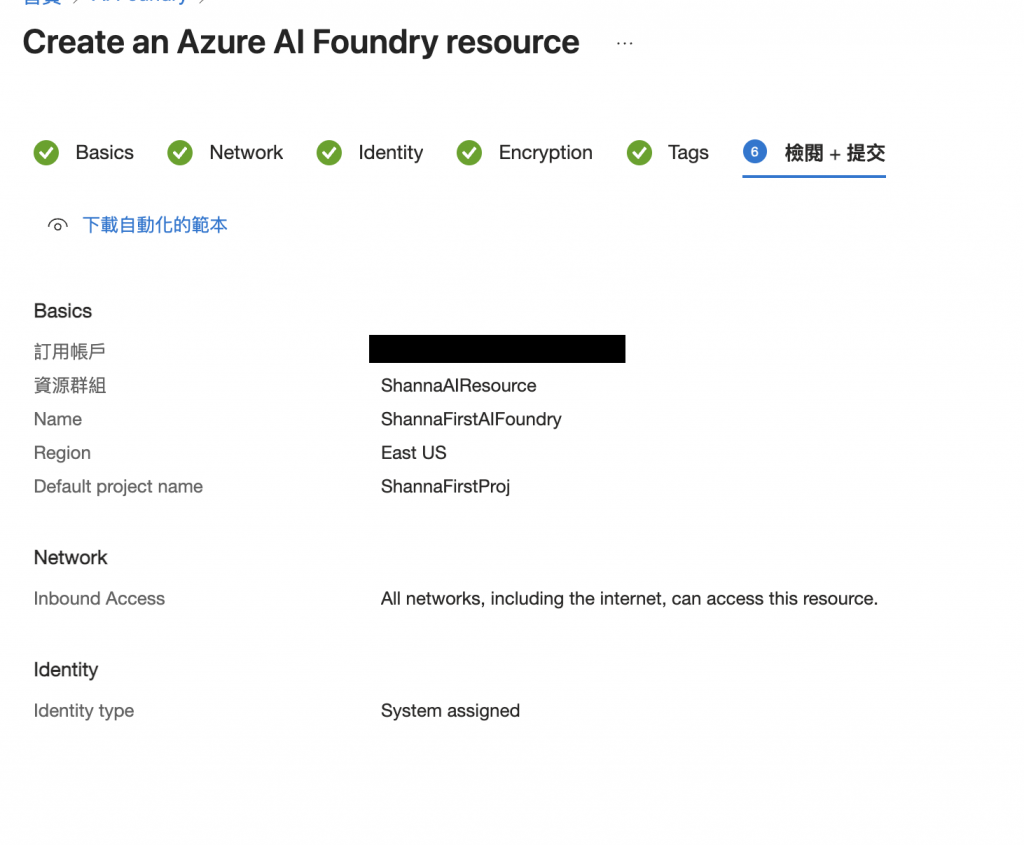
部署需要一段時間,部署完畢之後就可以看到這個畫面,都完成之後我們可以按下前往資源的按鈕,來檢視一下我們剛才建立的內容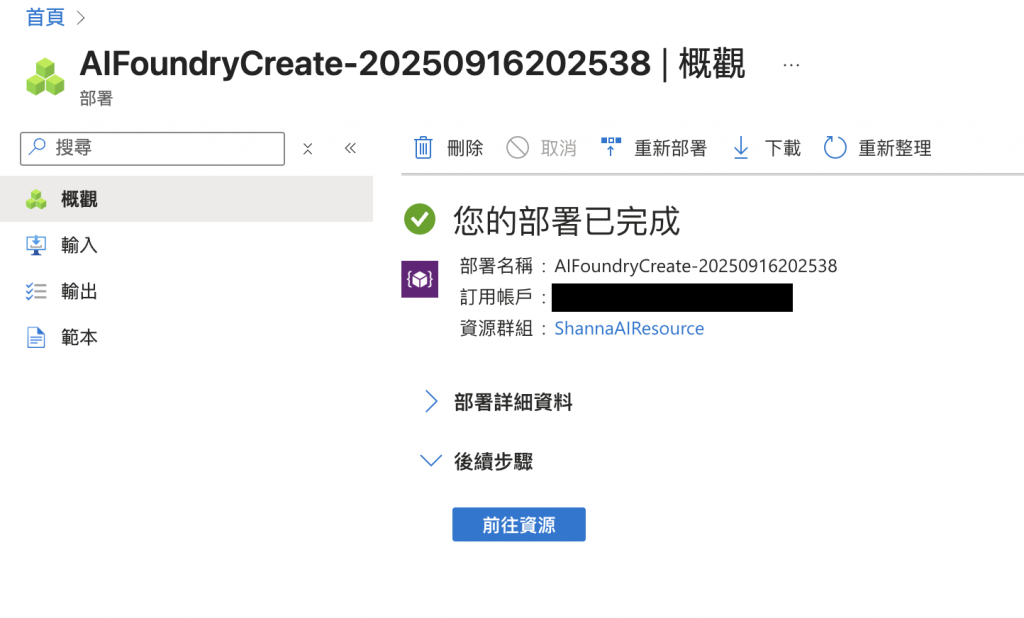
進入Azure AI Foundry之後首先可以看到這個畫面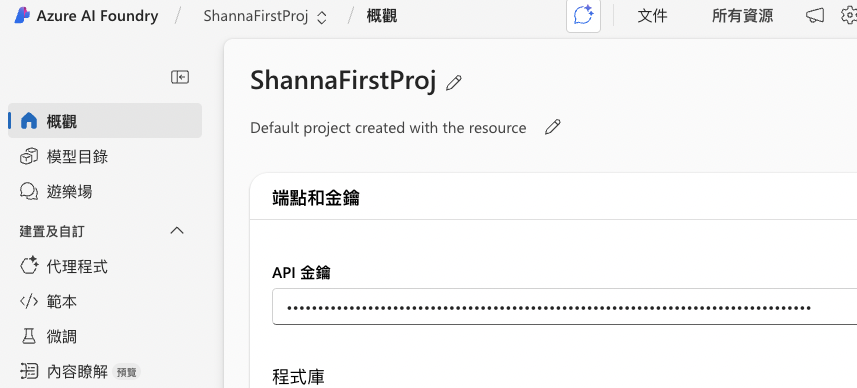
這是AI Foundry的起始頁面,中間可以檢視這個專案的相關資訊,如果要進行下一步動作也可以從左邊的功能選單來選擇自己需要的
接下來我們需要先部署模型,第一步我們需要先從左邊的選單當中選擇模型+端點,選完之後會蛛限右邊這個畫面,點選部署模型中的部署基本模型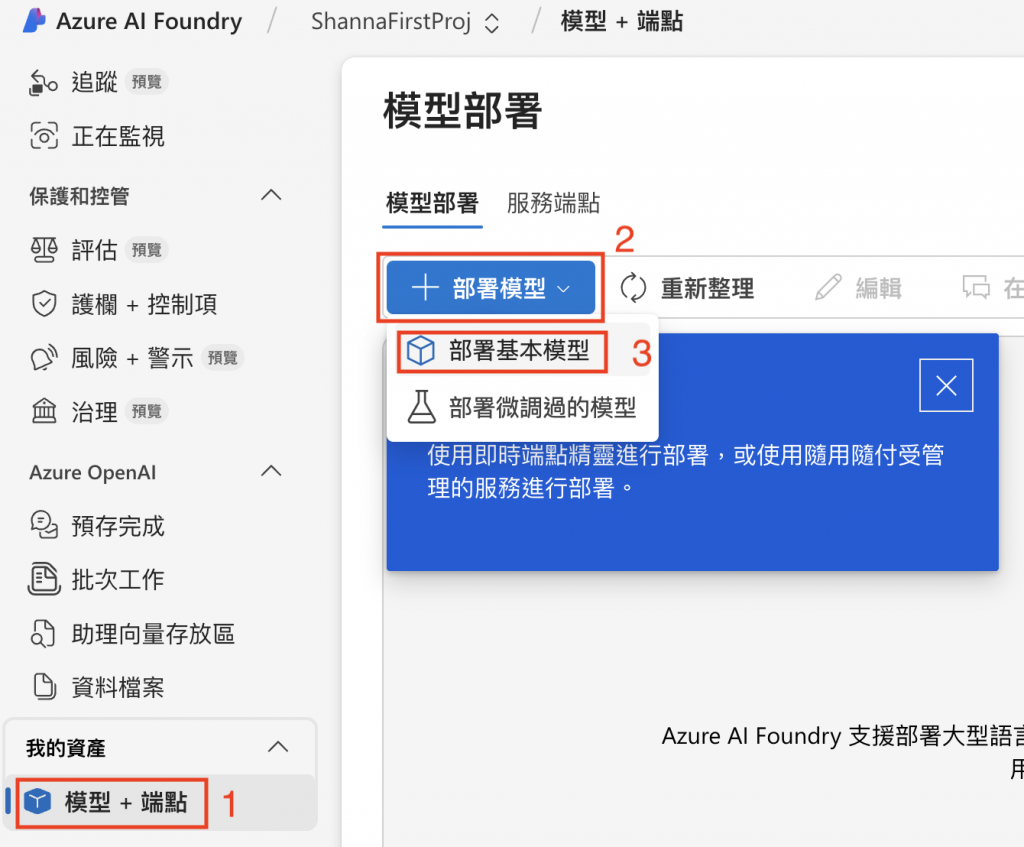
Azure AI Foundry提供了許多市面上熱門的模型讓我們選擇,比如OpenAI、DeepSeek、Meta等等的最新最熱門的模型,我們可以從左邊的搜尋筐裡搜尋出我們要的模型類型,選擇完畢之後按下確認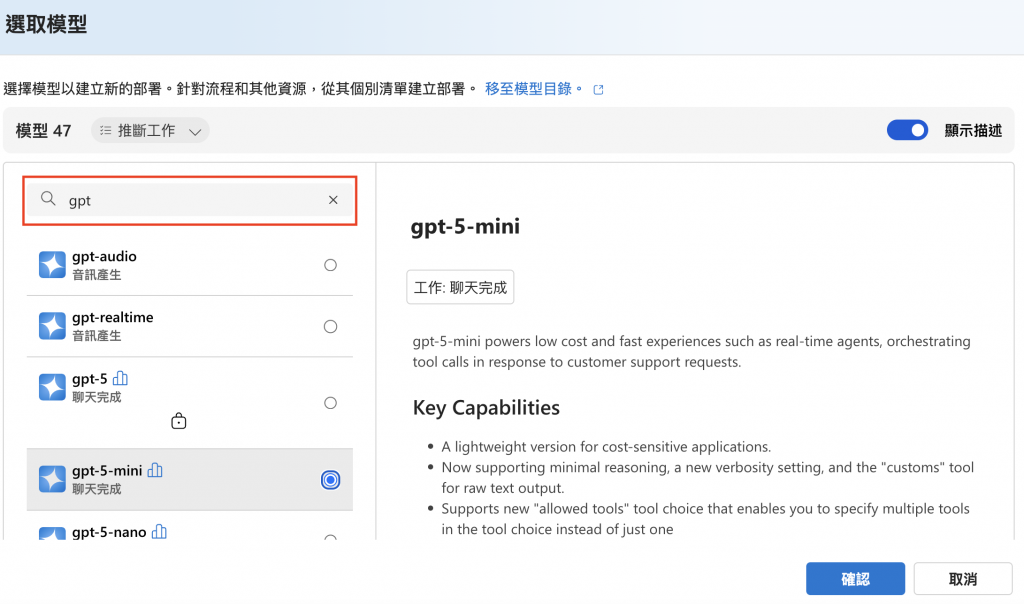
這邊的部署名稱我們可以自己取,預設他會幫我們帶入模型本身的名稱,我們也可以依照自己的習慣去修改。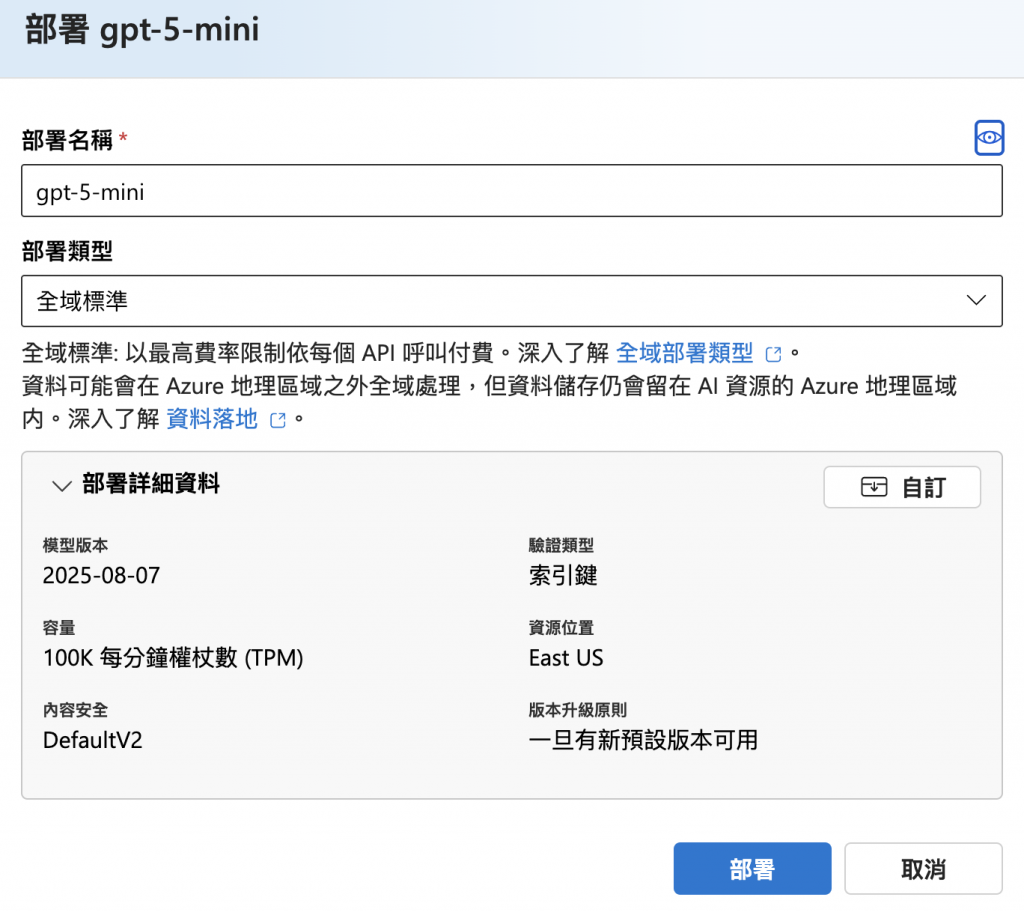
確認無誤後按下部署,部署需要等待一些時間
部署完畢之後可以看到下面這個畫面,Azure AI Foundry提供了Pytho、C#、TypeScript、Jav以及REST API的範例可供使用,我們可以選擇自己熟悉的語言來做開發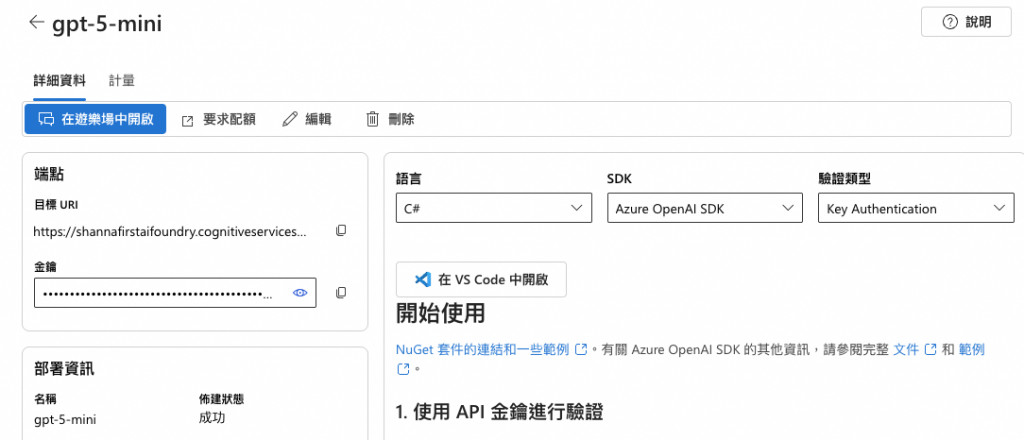
如果要在平台上進行進一步的開發與調整,可以按下「在遊樂場開啟」的按鈕
進入遊樂場後可以看到以下的畫面,左邊是部署的模型的資訊,以及可以設定角色及一些基礎的System Prompt,右邊則可以剛才部署好的模型進行對話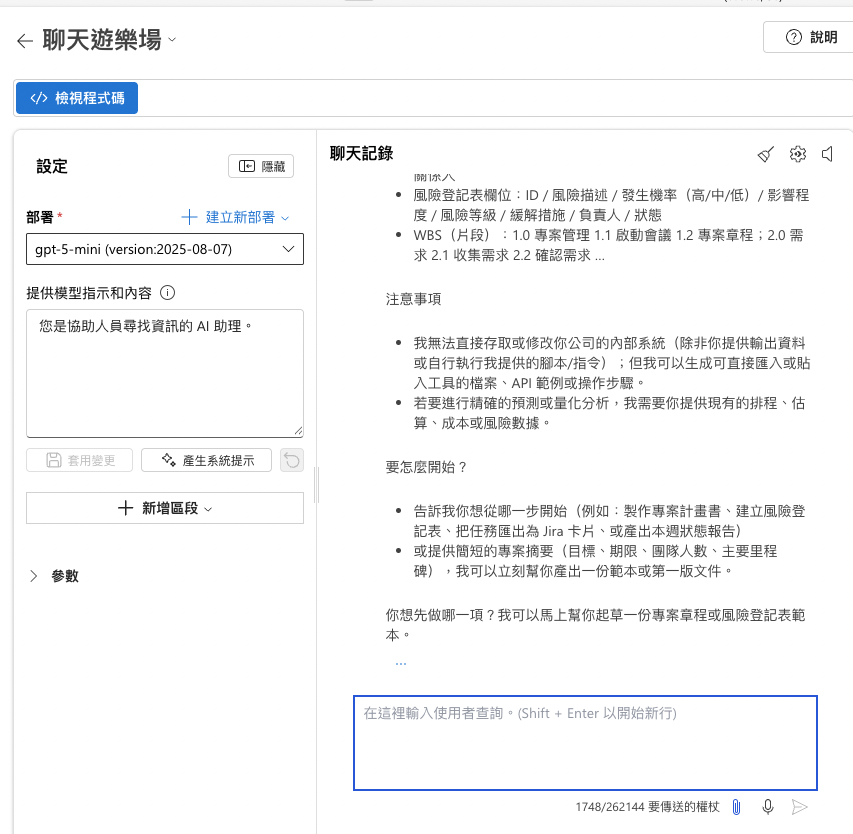
測試完設定好內容還可以按下左上方的「檢視程式碼」的按鈕,可以輸出成我們需要放到應用程式中的程式碼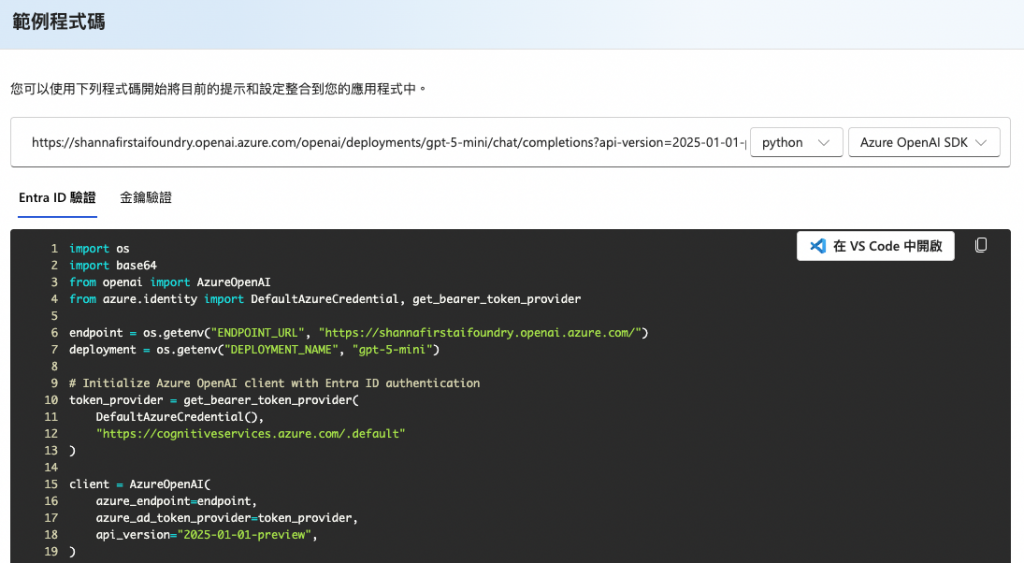
透過以上的步驟,我們已經可以做一個基本的GenAI應用程式的建立並可以輸出給自己的應用程式使用了。相信大家也有感受到在雲平台上建立GenAI應用程式的魅力,趕快一起試試看吧!
